1、登陆华硕AC88U 后台管理页面输入用户名和密码后登陆

2、进入后台管理主界面

3、在首页中可以看到DDNS单击前往设置

4、进入DDNS画面选择是 开启DDNS设定

5、需要我们填写的就是主机名称可以填一个好记又不是太长的名称
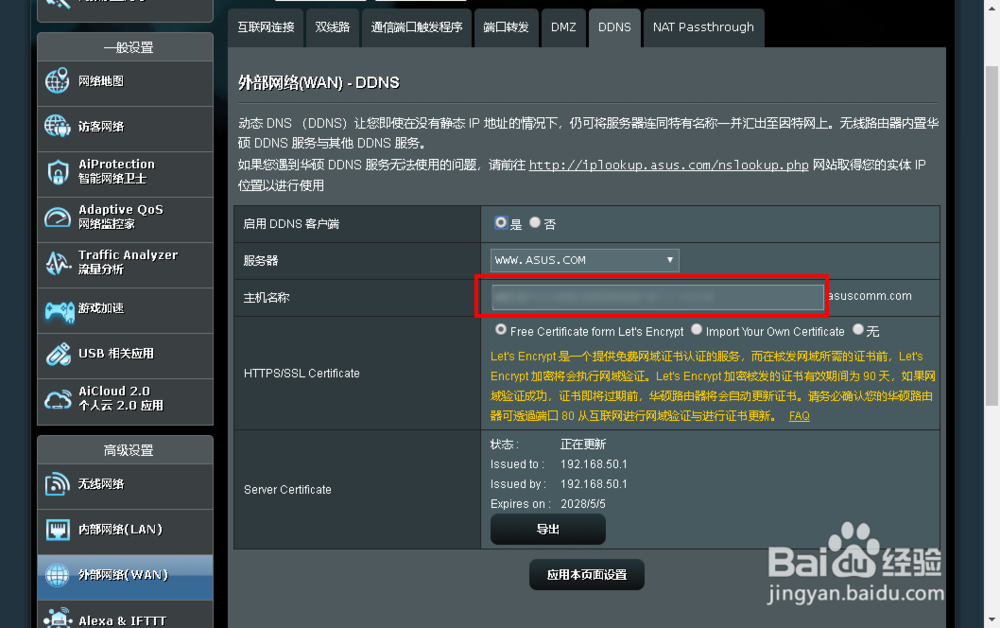
6、填写好后,选择应用本页设置进行保存

7、等待保存设定

8、保存成功后,在页面中会有提示主机名已登记成功。您可以使用 "[hostname].asus艘早祓胂comm.com" 从 WAN 中获取主机网络服务。使用"[hostname].asuscomm.com" 远程获取您的网络。

9、设定好之后,在回到主页中,就可以看到DDNS就已经设定好了

